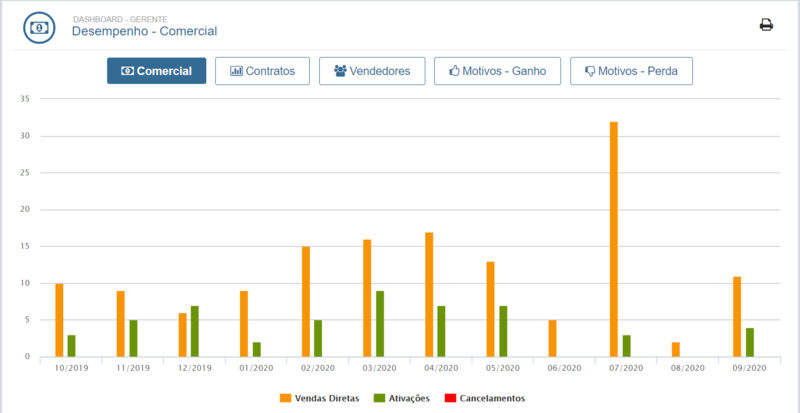Desempenho
Rotina
CRM / Operações / Dashboard - Gerente
Menu
Desempenho
Objetivo
Acompanhar os indicadores mensais das vendas feitas pelo comercial, assim como as ativações e os cancelamentos por competência.
Principais conceitos
Venda Assistida: Também conhecida como venda direta ou passiva. Nesse tipo de venda, é o cliente quem busca o provedor com o intuito de adquirir os serviços oferecidos.
Motivo de Ganho: Razão que levou à efetivação de uma venda. Um motivo de ganho pode ser o bom preço oferecido pelo provedor ao cliente.
Motivo de Perda: Razão que levou ao cancelamento de uma venda. Um motivo de perda pode ser a falta de viabilidade técnica na região do cliente.
Requisitos
Para ser possível visualizar todos indicadores do menu Desempenho, é necessário:
- Ter vendas, ativações e cancelamentos;
- Ter contratos de clientes;
- Ter vendedores em atividade - cadastrados em Suíte / Cadastros / Pessoa - Completo, com campo "Atividade Comercial" marcado como "Vendedor";
- Assinalar, na hora do fechamento da venda, o motivo do ganho ou da perda da venda.
Funcionalidades
Passo a passo
Como visualizar dados do Comercial
1. Acesse a rotina CRM / Operações / Dashboard - Gerente, menu Desempenho.
2. Os dados estão divididos por competência. Ao passar o cursor do mouse sobre as barras da competência, veja as quantidades.
- Vendas Diretas: Total de vendas diretas realizadas na competência.
- Ativações: Total de ativações de clientes feitas na competência.
- Cancelamentos: Total de cancelamentos de contratos feitos na competência.
3. Para desativar ou ativar alguma informação do gráfico, clique nos itens da legenda.
Como visualizar dados de Contratos
1. Acesse a rotina CRM / Operações / Dashboard - Gerente, menu Desempenho.
2. Clique no botão "Contratos".
3. Os dados estão divididos por competência. Ao passar o cursor do mouse sobre as competências, veja as quantidades.
- Novas mensalidades: Total de novas mensalidades cobradas a partir daquela competência.
- Ativações: Total de ativações de clientes feitas na competência.
- Cancelamentos: Total de cancelamentos de contratos feitos na competência.
4. Para desativar ou ativar alguma informação do gráfico, clique nos itens da legenda.
Como visualizar dados das vendas por Vendedor
1. Acesse a rotina CRM / Operações / Dashboard - Gerente, menu Desempenho.
2. Clique no botão "Vendedores".
3. Aqui você analisa a quantidade de vendas por vendedor em cada competência. Atenção: Serão apresentadas somente as pessoas que possuem o campo "Atividade Comercial" preenchido como "Vendedor" no cadastro de "Pessoas-Completo".
4. Para desativar ou ativar alguma informação do gráfico, clique nos itens da legenda.
Como visualizar dados dos Motivos de Ganho
1. Acesse a rotina CRM / Operações / Dashboard - Gerente, menu Desempenho.
2. Clique no botão "Motivos de Ganho".
2. Veja o número de vendas ganhas, de acordo com o Motivo, em cada competência.
3. Para desativar ou ativar alguma informação do gráfico, clique nos itens da legenda.
Como visualizar dados dos Motivos de Perda
1. Acesse a rotina CRM / Operações / Dashboard - Gerente, menu Desempenho.
2. Clique no botão "Motivos de Perda".
2. Veja o número de vendas perdidas, de acordo com o Motivo, em cada competência.
3. Para desativar ou ativar alguma informação do gráfico, clique nos itens da legenda.
1. Clique no botão "Imprimir/Exportar" ![]() .
.
2. Selecione o formato em que você deseja imprimir/exportar os dados: "imprimir", ".pdf" ou ".csv".
3. O arquivo escolhido será impresso ou exportado, conforme sua preferência.